Để tăng thêm tính nghệ thuật và sự thuyết phục cho bài thuyết trình powerpoint thì việc dùng hiệu ứng là rất cần thiết. Ngoài các hiệu ứng chữ, ảnh nghệ thuật thì bạn có thể chèn thêm nhạc vào file. Dưới dây chúng tôi sẽ hướng dẫn chi tiết cách chèn nhạc vào powerpoint 2010 đơn giản nhất.
xem thêm: Cách chèn video vào PowerPoint
Video hướng dẫn cách chèn nhạc vào powerpoint
Cách chèn nhạc vào powerpoint nhanh
- B1: mở file powerpoint > chọn insert > audio > audio from file… để chọn âm thanh có sẵn trong máy của bạn. Nếu muốn phát nhạc toàn bài thuyết trình thì có thể chèn âm thanh ngay từ slide đầu tiên.
- B2: Khi cửa sổ mới hiện ra, bạn chọn file âm thanh muốn chèn > chọn insert.
- B3: trong slide sẽ hiện hình chiếc loa, để chọn chế độ phát nhạc tất cả các slide thì chọn Playback > tại mục start chọn play acriss slides.
- B4: chọn tab animations > chọn animations pane
- B5: ở khung dọc bên phải sẽ hiển thị thêm bài hát mới. Chọn chuột phải vào bài hát vừa chọn và ấn timing để thiết lập thời gian cho file âm thanh.
- B6: bạn có thể chọn nhiều kiểu phát nhạc khác nhau tùy theo sở thích. Các kiểu phát gồm:
With Previous: Phát nhạc tự động ngay sau khi bật slide Powerpoint.
On Click: Khi muốn nghe hay tắt thì click chuột vào Powerpoint.
After Previous: Phát và lặp lại từ đầu bài nhạc bất cứ lúc nào click chuột.
- B7: tại giao diện này chọn tab effect > tick vào ô after > nhập số slide để chạy file âm thanh đó > OK.
Có thể thấy cách chèn nhạc vào powerpoint vô cùng đơn giản. Hy vọng thông tin trong bài viết trên sẽ hữu ích với bạn.



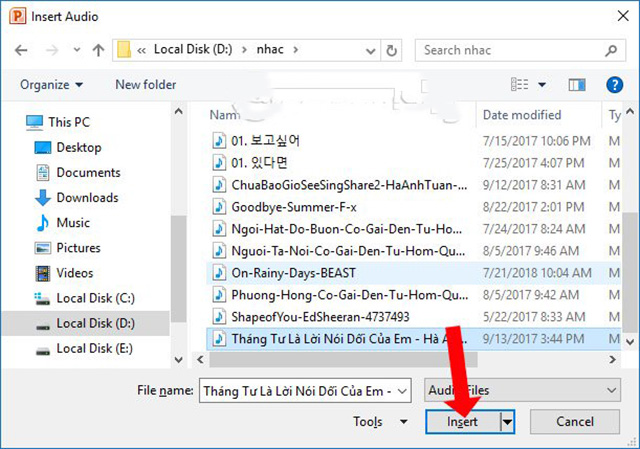
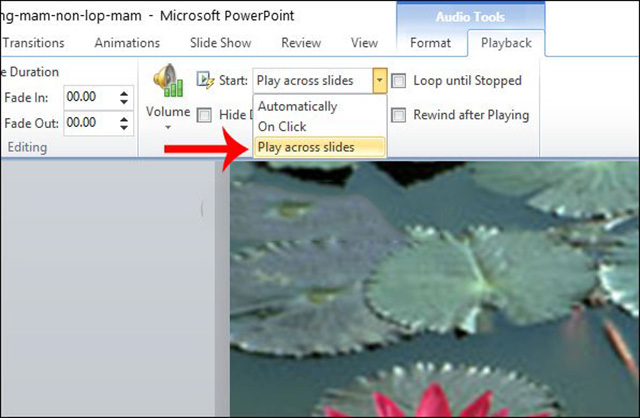
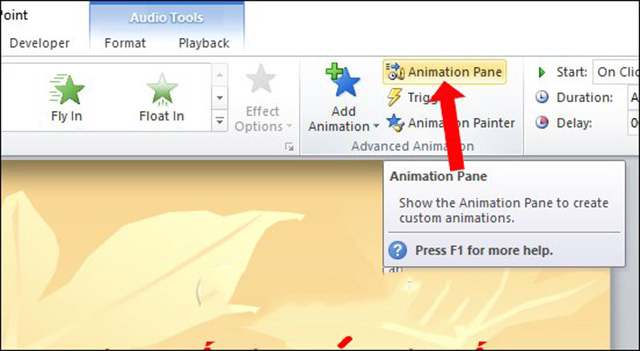
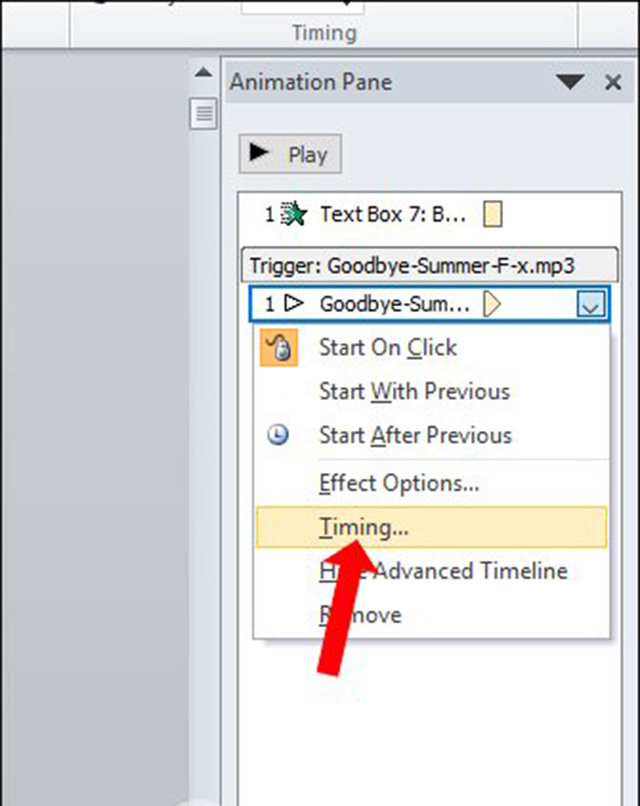
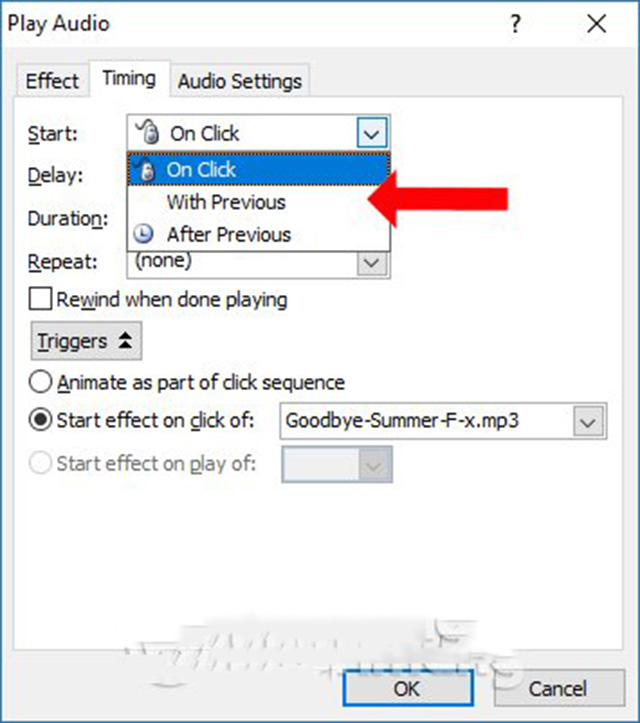
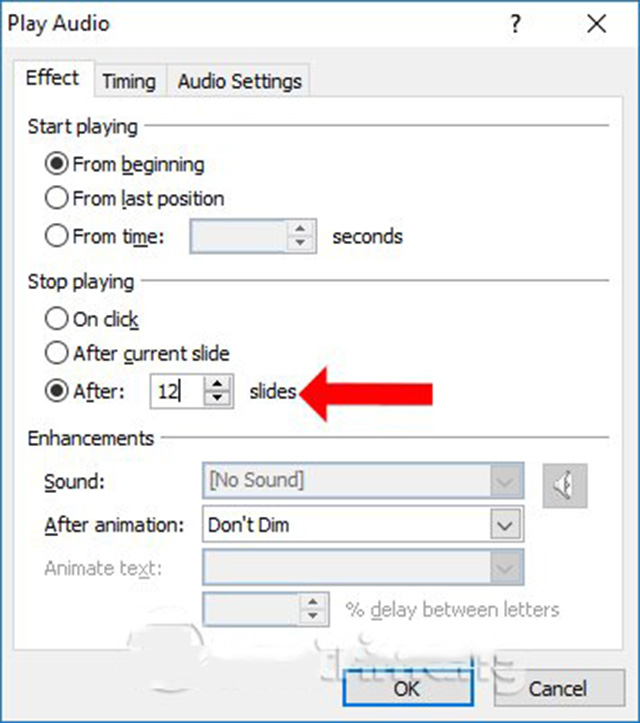








![50+ Đề thi học kì 2 Toán 11 năm 2022 mới nhất [Có đáp án]](https://seolalen.vn/wp-content/uploads/2022/09/de-thi-hoc-ky-2-lop-11-mon-toan-120x86.jpg)



